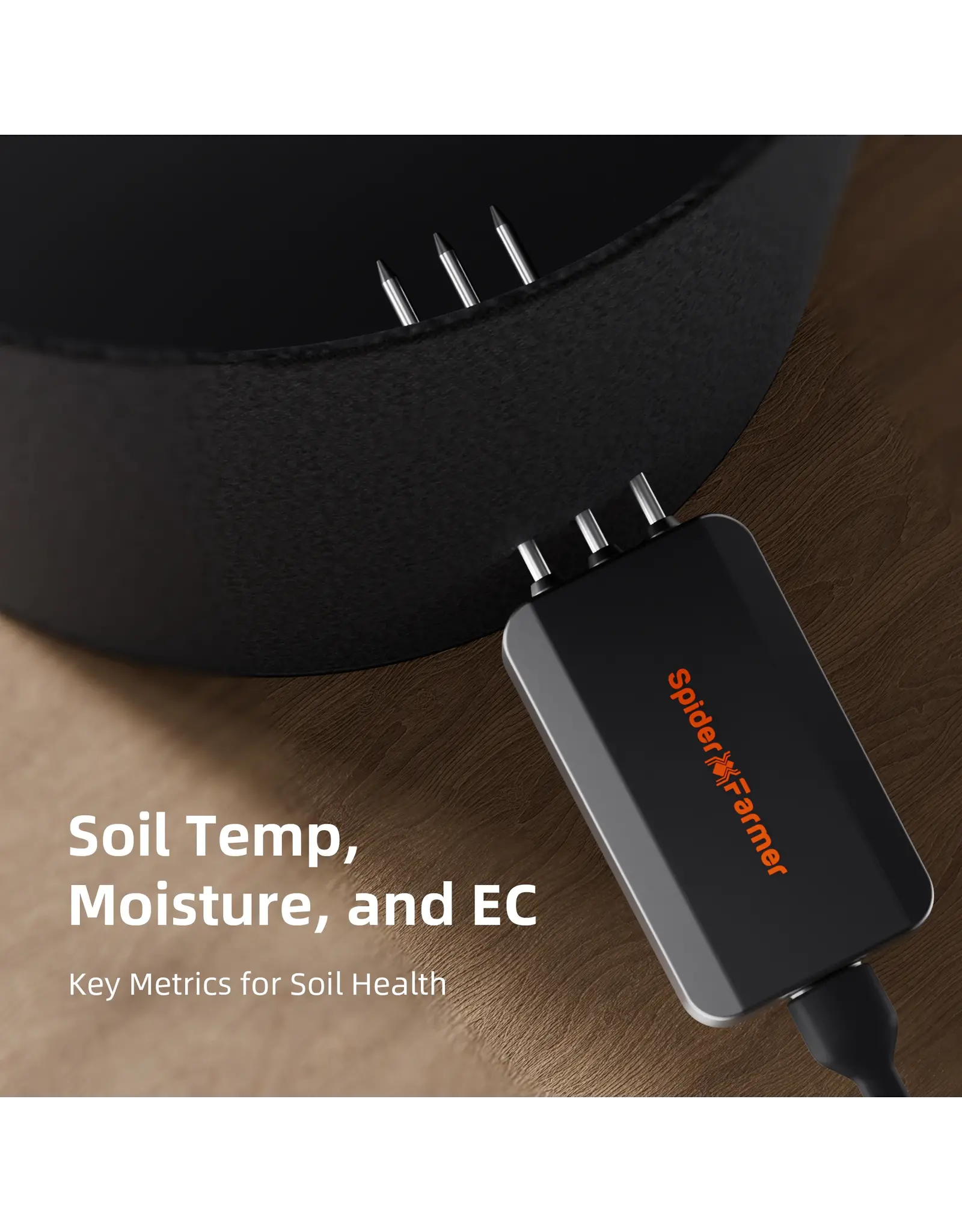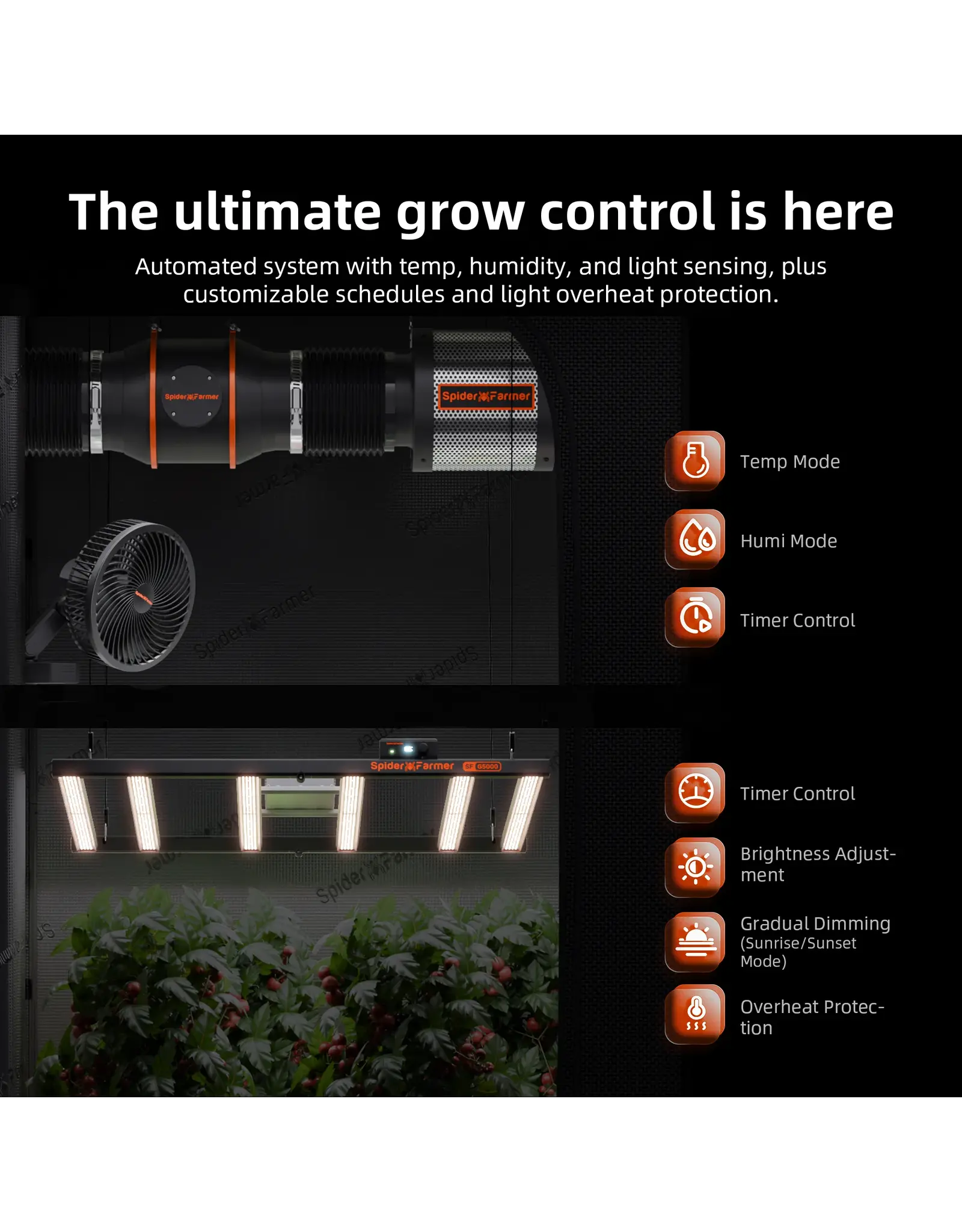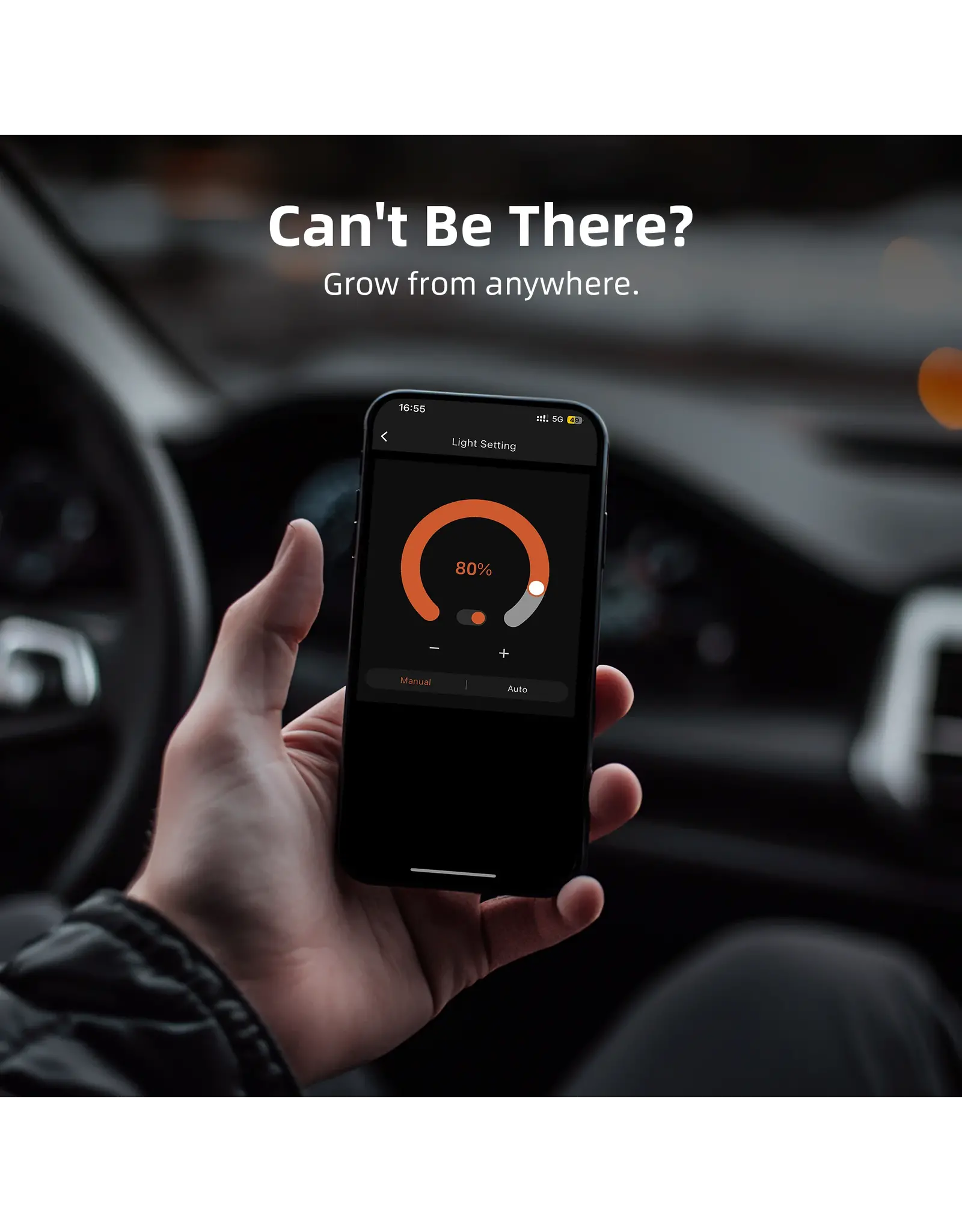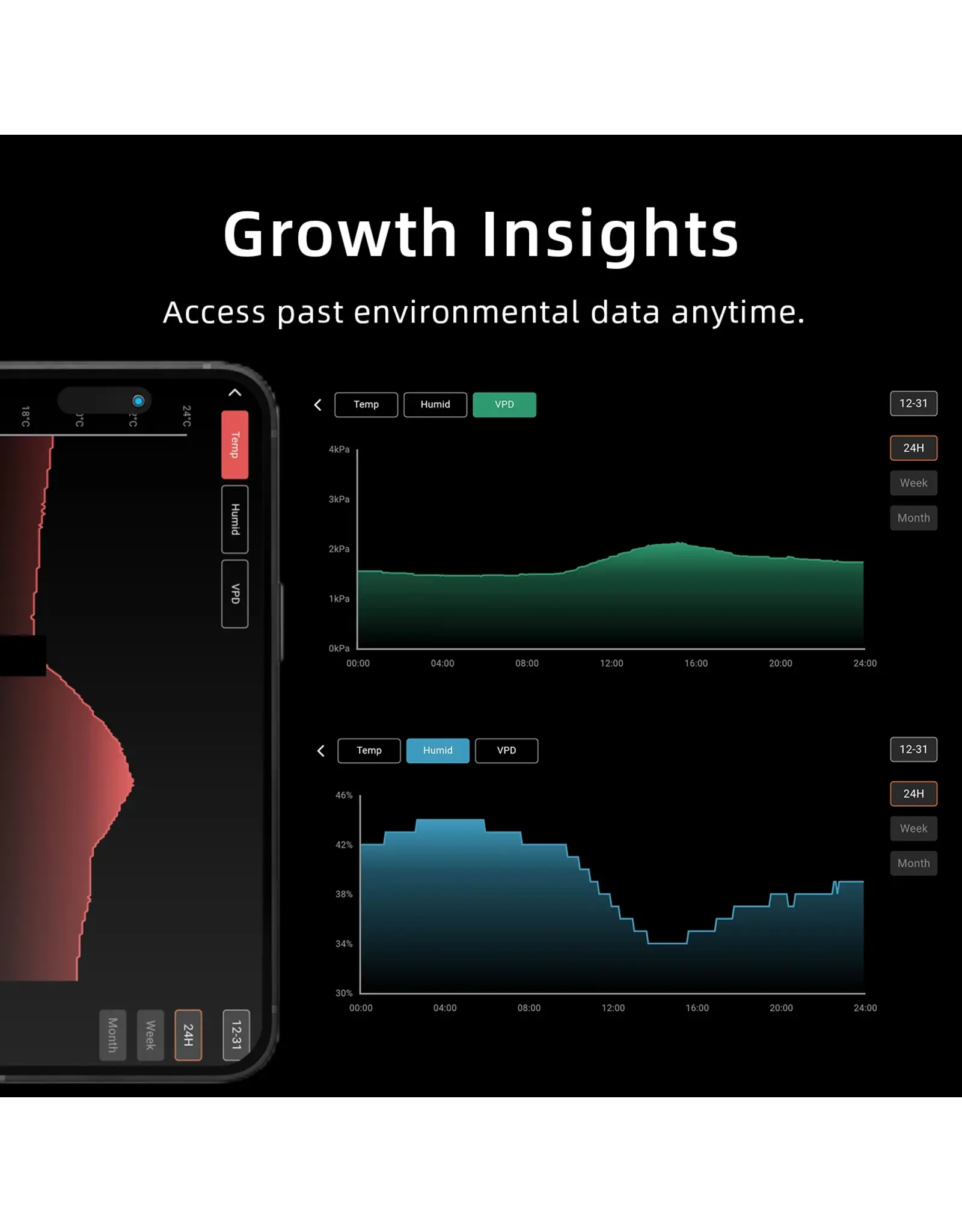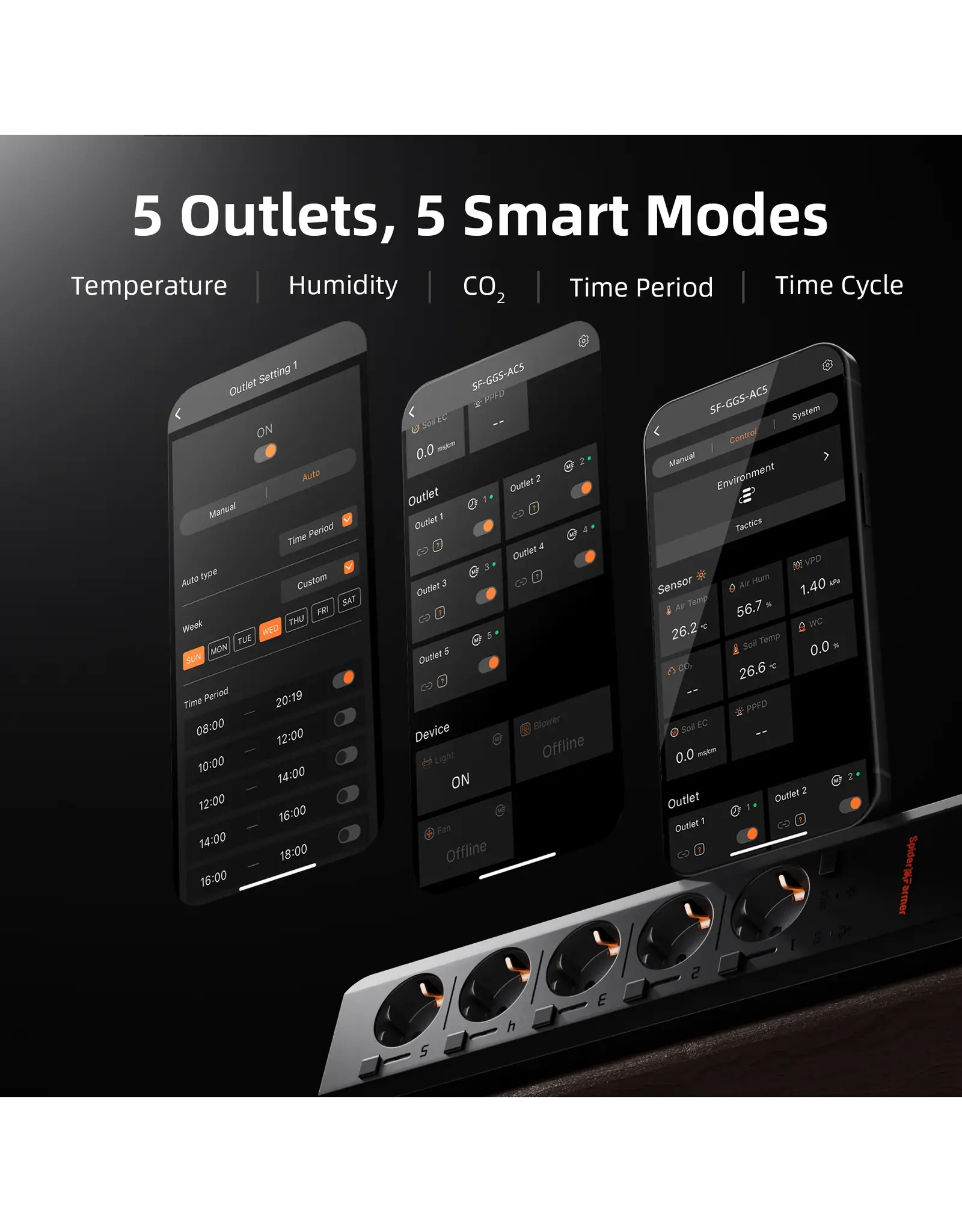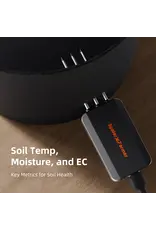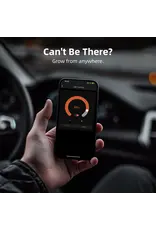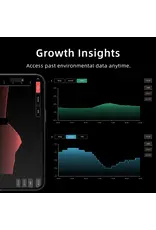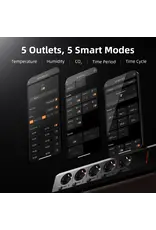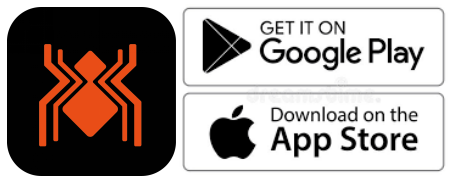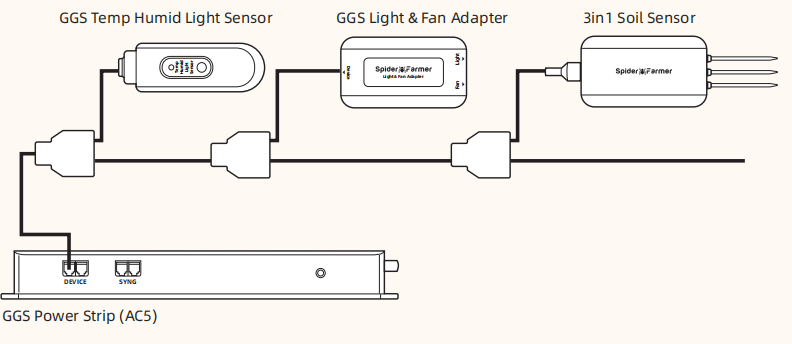Spider Farmer Controller Kit AC5 Power Smart Grow Light Controller GGS
| Beschikbaarheid: | In backorder |
4. Gegevens Weergeven op de Spider Farmer App
4.1 Tijdweergave
Bekijk snel de datum en tijd in je kweektent.
4.2 Dag/Nacht Symbool
Zie in één oogopslag of je kweektent in de licht- of donkere cyclus is. Een zonpictogram verschijnt tijdens licht, een maanpictogram tijdens de donkere periode. (Vereist de temperatuur-, vochtigheid- en lichtsensor in de GGS AC5 Power Strip kit)
4.3 VPD en Temperatuur/Humidity Weergave
Bekijk nauwkeurige metingen van temperatuur, luchtvochtigheid en VPD. (Vereist de bijgeleverde sensor; Plaats de sensor op de canopyhoogte voor de meest nauwkeurige metingen.)
4.4 Bodemgegevens Weergave
Ideaal voor bodembased groei: toont real-time bodemtemperatuur, vochtigheid en elektrische geleidbaarheid (EC).
4.5 CO₂ Weergave:
(Deze kit bevat niet de benodigde sensor om deze gegevens te meten. Koop de GGS Sensor Pro Kit apart.)
Met een optionele CO₂-sensor kun je direct de CO₂-niveaus monitoren, zodat je de CO₂-concentratie kunt optimaliseren voor sneller groei. (Opmerking: deze sensor wordt apart verkocht en is nog niet beschikbaar in Europa – houd de updates in de gaten.)
4.6 PPFD Weergave:
(Deze kit bevat niet de benodigde sensor om deze gegevens te meten. Koop de GGS Sensor Pro Kit apart.)
4.7 Aanbevelingen voor Sensorplaatsing
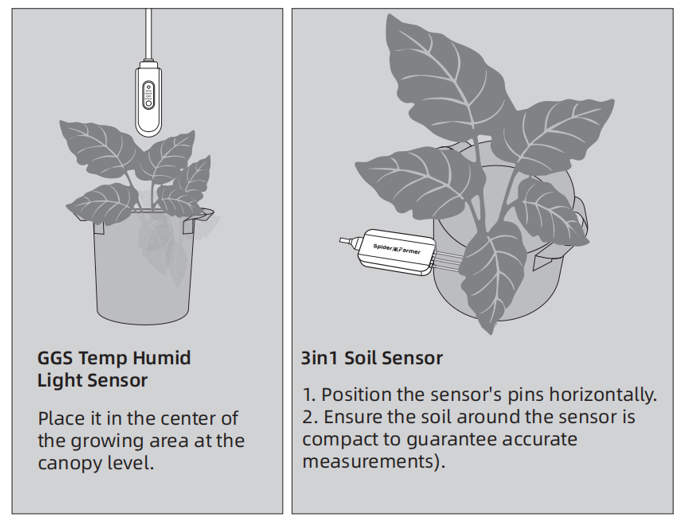
5. Voorbereidingen vóór het configureren van apparaatinstellingen
5.1 Instellingen voor omgevingsomstandigheden
5.1.1 Optimalisatie van dag/nachtcyclus: Stel de tijdsperiode in voor dag- en nachtfases. De dag begint op het ingestelde dagstarttijdstip en eindigt op het nachttijdstip, terwijl de nacht begint op het nachttijdstip en eindigt op het dagstarttijdstip. Als beide starttijden gelijk zijn, wordt het systeem standaard ingesteld op 24 uur dagmodus.
5.1.2 Instellingen voor omgevingsomstandigheden: Stel de doelwaarden in voor temperatuur, luchtvochtigheid en CO₂-niveaus voor zowel dag als nacht, samen met het deadband-bereik.
5.1.3 Deadbandregeling: Handhaaf stabiliteit. Als bijvoorbeeld de dagtemperatuur is ingesteld op 21°C met een deadband van 1,6°C, wordt koeling ingeschakeld bij 22,8°C en stopt bij 21°C, terwijl verwarming wordt ingeschakeld bij 19,4°C en stopt bij 21°C.
5.2 Instellingen voor lokale tijd
Stel de lokale tijd in op de controller. Dit is nodig bij het instellen van werktijden, zoals voor de verlichting.
7.1 Handmatige Modus vs. Automatische Modus
Handmatige Modus: In deze modus kun je elke stopcontact handmatig in- of uitschakelen in realtime, waardoor je directe controle hebt over je apparaten.
Automatische Modus: In de automatische modus kun je geautomatiseerde instellingen configureren met tijdsperioden, tijdcycli, temperatuurregeling, vochtigheidsregeling en CO2-regeling voor elk stopcontact.
7.2 Automatische Modus Uitleg
Tijd Periode Modus: Stel specifieke in-/uitschakeltijden in voor elk stopcontact. Kies exacte tijden voor elke dag van de week of maak terugkerende dagelijkse schema's. Dit stelt je in staat om consistente licht-, luchtcirculatie- of andere bronnen te bieden op het moment dat je planten ze nodig hebben.
Tijd Cyclus Modus: Stel energiecylussen in om te regelen wanneer je apparaten gedurende de dag aan- en uitgaan. Bijvoorbeeld, je kunt een ventilator instellen om 1 uur te draaien, daarna 1 uur uit te schakelen en de cyclus indien nodig te herhalen. Dit is ideaal voor het beheren van luchtstroom, verlichtingstijd of andere getimede behoeften in je kweekruimte.
Temperatuur Modus: Beheer apparaten op basis van temperatuur. Als je bijvoorbeeld een clipventilator aansluit op een stopcontact ingesteld op de temperatuurmodus en deze instelt als een koelapparaat, zal de ventilator automatisch aan gaan wanneer de temperatuur boven je doel uitkomt, waardoor de omgeving stabiel blijft zonder handmatige aanpassingen.
Vochtigheid Modus: Beheer eenvoudig de vochtigheid. Als je een luchtbevochtiger aansluit, stel dan het stopcontact in op de vochtigheidsmodus en specificeer het als een bevochtigingsapparaat. Het stopcontact wordt geactiveerd om de vochtigheid te verhogen wanneer de niveaus onder je gewenste bereik vallen, zodat je een optimale vochtigheid voor je planten kunt handhaven zonder constant te monitoren.
CO₂ Modus: Beheer de CO₂-niveaus door een CO₂-apparaat aan te sluiten. Stel het stopcontact in op de CO₂-modus en specificeer of het CO₂ moet toevoegen of afvoeren. Het stopcontact wordt geactiveerd op basis van je doel-CO₂-niveaus, waardoor je nauwkeurige controle hebt over je kweekruimteomgeving.
7.3 Belangrijke Opmerking voor Inline Ventilatoren met Digitale Temp/Vochtigheid Controller
Wanneer je een inline ventilator gebruikt met een digitale temperatuur- en vochtigheidscontroller, gebruik dan niet de ingebouwde sensor van de ventilator. Gebruik in plaats daarvan de temperatuur-, vochtigheid- en lichtsensoren die bij de GGS AC5 Kit worden geleverd om je apparaat automatisch te regelen.